PS+AI打造吉他弦文字效果
- 2013-11-01 12:56:58
- 来源/作者:互联网/佚名
- 己被围观次
教程细节 应用:Adobe photoshop /Illustrator 难度:高级 预计完成时间:5-6个小时 注:如有问题可以在本页最下面留言,我们会为你解答。 翻译水平有限,如发现问题请有心的朋友即时留言

我们的作品应该是呈现这个样子的现在。

步骤9
好的,现在我们可以看到,吉他的边上并没有和背景融合好。
使用(U)椭圆工具去创建一个椭圆,超过并覆盖文件的宽度。

使用自由转化工具(Command/Ctrl + T)将椭圆形旋转11度,再将它向上移动一点。

载入选区(Command/Ctrl click on the ellipse layer),并且关掉图层 (点击层图片左边的眼睛图标),但是你甚至可以删掉这个层。按住Shift + F6(选择-修改-羽化这个选泽,并且设置羽化半径为250pixels。
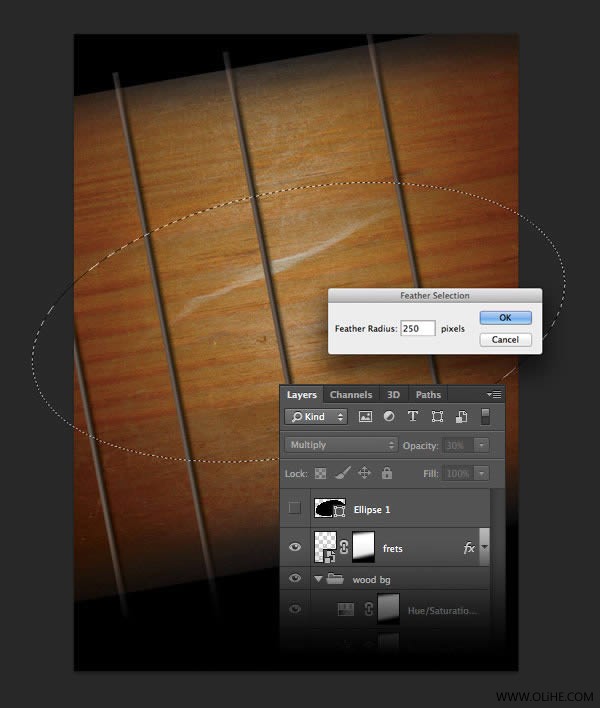
按 Command/Ctrl + Shift + I (选择-> 反相)进到反转选择,按D保证你的填充颜色被设置为黑色,创建一个新图层 (图层-新图层), 并且填充选区(只要点击 Option/Alt + Backspace就可以了)。设置图层的混合模式为正片叠底,图层的不透明度为30%。按住Option + D进行选择取消。图层命名为暗‘darken’。

复制这个层(将它拖拽到制造新层的图标上Create a New Layer Icon),设置不透明度为73%,然后将它扩大到148%(利用自由转换工具 Free Transform Tool)。将这个层起名为更暗‘darken more’

(责任编辑:PS家园网)
*PSjia.COM 倾力出品,转载请注明来自PS家园网(www.psjia.com)
标签(TAG)
上一篇:制作高端大气的岩石字体
下一篇:破碎玻璃特效文字制作








